Jak změnit způsob platby v Google Play na počítači a mobilu
Různé / / April 04, 2023
Obchod Google Play vám umožňuje stahovat bezplatné a placené aplikace do telefonů Android. Své předplatné aplikací můžete snadno spravovat a zabránit stahování škodlivých aplikací pomocí Služba Google Play Protect. Chcete-li platit za odběry aplikací, budete muset přidat preferovanou platební metodu.

Někdy z různých důvodů chcete změnit své platební metody na Google Play. Musíte to udělat, zvláště když platba za předplatné není zpracována včas. Tento příspěvek vám ukáže, jak změnit platební metody na Google Play na počítači a mobilu.
Přidejte novou platební metodu Google Play na počítač
Pokud si přejete provést nějaké změny v platebních metodách svého účtu Google Play na ploše, postupujte takto.
Krok 1: Otevřete prohlížeč a navštivte web Google Play.
Navštivte Google Play
Krok 2: Přihlaste se ke svému účtu Google.
Krok 3: Po načtení domovské stránky Google Play klikněte na ikonu svého profilu v pravém horním rohu.

Krok 4: V seznamu možností klikněte na Platby a předplatné.

Krok 5: Na stránce Platby a předplatné klikněte na kartu Způsoby platby.

Krok 6: Klikněte na Přidat způsob platby.
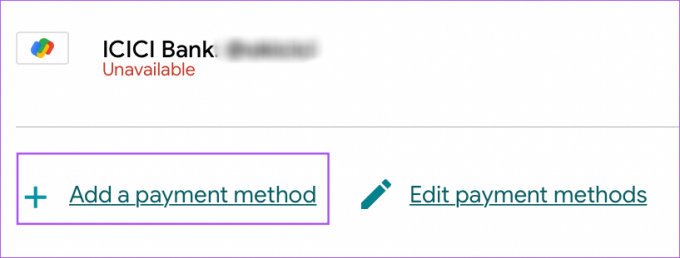
Budete mít tři možnosti, jak přidat nový způsob platby.

Odeberte platební metodu Google Play na počítači
Zde je návod, jak odstranit platební metodu na Google Play pomocí počítače.
Krok 1: Otevřete prohlížeč a navštivte web Google Play.
Navštivte Google Play
Krok 2: Přihlaste se ke svému účtu Google.
Krok 3: Po načtení stránky Google Play klikněte na ikonu svého profilu v pravém horním rohu.

Krok 4: V seznamu možností klikněte na Platby a předplatné.

Krok 5: Na stránce Platby a předplatné klikněte na kartu Způsoby platby.

Krok 6: Klikněte na Upravit způsob platby.

Krok 7: Na kartě Způsoby platby klikněte pod názvem způsobu platby na Odebrat.

Krok 8: Klikněte znovu na Odebrat ve vyskakovacím okně pro potvrzení vaší volby.

Pamatujte, že pokud používáte pouze jednu platební metodu, která je propojena s vaší Cloudový fakturační účet, nebudete jej moci odstranit, dokud nepřidáte jinou platební metodu.
Případně můžete odstranit platební metodu na Google Play.
Krok 1: Otevřete prohlížeč, ve kterém jste se přihlásili ke svému účtu Google, a přejděte na domovskou stránku Google.
Krok 2: Klikněte na ikonu svého profilu v pravém horním rohu.

Krok 3: Klikněte na Spravovat svůj účet Google.

Krok 4: V levém menu vyberte Platby a předplatné.
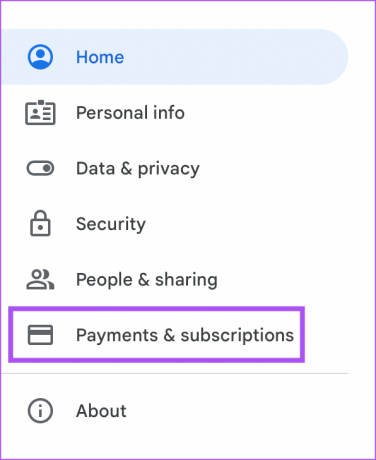
Krok 5: V horní části klikněte na Spravovat platební metody.

Krok 6: Na kartě Způsoby platby klikněte pod názvem způsobu platby na Odebrat.

Krok 7: Kliknutím na Odebrat ve vyskakovacím okně potvrďte svou volbu.

Přidejte novou platební metodu Google Play na Android
Pomocí telefonu je snadné přidat novou platební metodu pro váš účet Google Play. Zde je návod, jak to udělat v telefonu Android.
Krok 1: Otevřete v telefonu Android Obchod Play.

Krok 2: Klepněte na ikonu profilu v pravém horním rohu.

Krok 3: Ze seznamu možností vyberte Platby a předplatné.
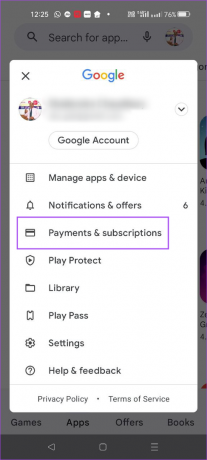
Krok 4: V horní části klepněte na Platební metody.

Krok 5: V části Platební metody klepněte na preferovanou platební metodu a přidejte podrobnosti.

Odeberte platební metodu Google Play v systému Android
Pokud vaše platba nebyla zpracována kvůli dříve zvolené platební metodě, můžete ji ze svého účtu Google Play odebrat pomocí telefonu Android následovně.
Krok 1: Otevřete v telefonu Android Obchod Play.

Krok 2: Klepněte na ikonu profilu v pravém horním rohu.

Krok 3: Ze seznamu možností vyberte Platby a předplatné.
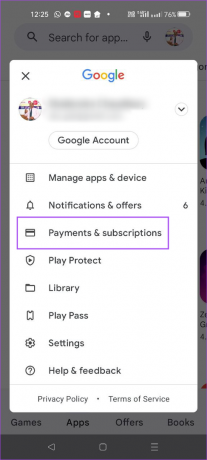
Krok 4: V horní části klepněte na Platební metody.

Krok 5: Na stránce Platební metody přejděte dolů a klepněte na Další nastavení plateb v dolní části.

Ve vašem výchozím prohlížeči se otevře nová stránka Centra plateb Google. Doporučujeme, abyste se v prohlížeči přihlásili pomocí svého účtu Google.
Krok 6: Jakmile uvidíte své platební metody, klepněte na Odebrat pod názvem platební metody.

Můžete zavřít prohlížeč a vrátit se do Obchodu Play a zjistit, že vaše platební metoda byla odstraněna.
Spravujte platby na Google Play
Přidávání a odstraňování platebních metod na Google Play je snadné. Ale můžete se obrátit na náš příspěvek, pokud Obchod Google Play se na vašem telefonu Android neotevře. Můžete také zkontrolovat náš příspěvek, pokud váš Transakce na Google Play není dokončena.
Naposledy aktualizováno 12. října 2022
Výše uvedený článek může obsahovat přidružené odkazy, které pomáhají podporovat Guiding Tech. Nemá to však vliv na naši redakční integritu. Obsah zůstává nezaujatý a autentický.
Napsáno
Paurush Chaudhary
Demystifikování světa techniky tím nejjednodušším způsobem a řešení každodenních problémů souvisejících se smartphony, notebooky, televizory a platformami pro streamování obsahu.



